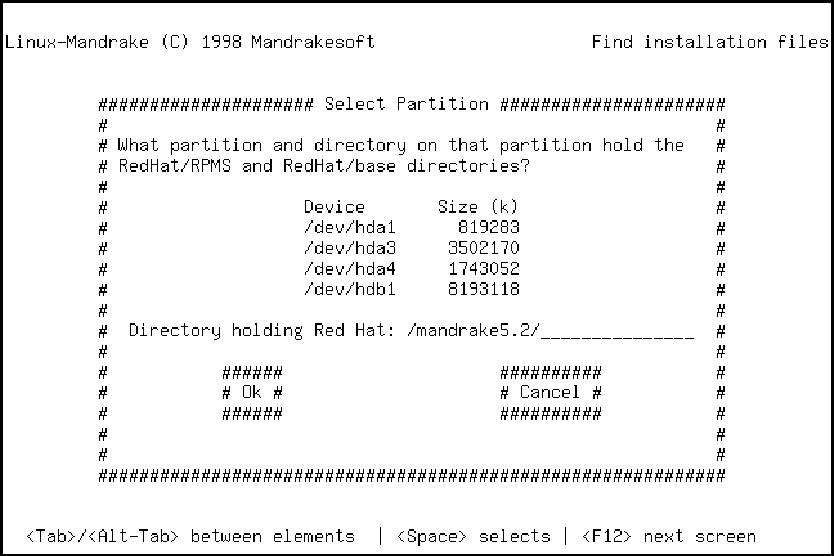
|
Sie werden nun gefragt, welche Partition Sie als Swap-Partition nutzen wollen. Normalerweise ist der vorgegebene Wert korrekt, so daß Sie nur auf "OK" klicken müssen.
Wenn Sie die Installation von einer lokalen Festplatte durchführen, müssen Sie erst zum Kapitel 3.4 (Installation von einer lokalen Festplatte), und dann wieder hierher, um diesen Typ der Installation zu konfigurieren.
Zuerst müssen Sie die Partition bestimmen, die die Dateien für die Weiterführung der Installation enthält. Es ist die Platte, auf der Sie ein Image der Linux-Mandrake Distribution abgelegt haben. Mit Hilfe der Pfeiltasten können Sie dazu die Liste aller Partitionen durchgehen, die auf Ihrem System gefunden wurden.
Geben Sie nun den kompletten Pfad zu dem Verzeichnis "RedHat/" der Distribution an, die sich auf der ausgewählten Platte befindet.
Wenn Ihre Parameter korrekt sind kann die Installation fortfahren. Hinweis: wenn Sie eine "Workstation" oder "Server" Installation durchführen, gehen Sie direkt zu Kapitel 5.
Wenn Sie die Installation von einer freigegebenen SMB Platte durchführen, müssen Sie zuerst zum Kapitel 3.4 (Installation per SMB) gehen und dann hierher zurück um diese Art der Installation zu konfigurieren.
Geben Sie "Name des SMB Servers", "Name des Shared Volume", "Account Name" und "Password" ein:
Wenn Sie die Installation von einem FTP Server durchführen, müssen Sie zuerst zum Kapitel 3.4 (Installation per FTP) gehen und dann hierher zurück um diese Art der Installation zu konfigurieren.
Füllen Sie die Felder "Name of site", "RedHat directory" aus:
Wenn das funktioniert kann die Installation fortfahren. Hinweis: wenn Sie eine "Workstation" oder "Server" Installation durchführen, gehen Sie direkt zu Kapitel 5.